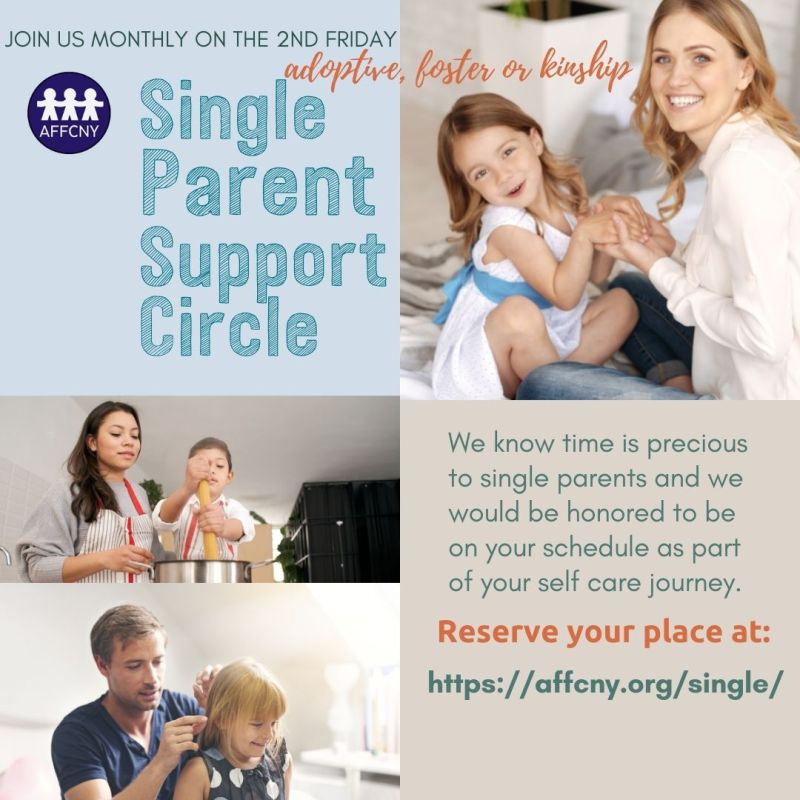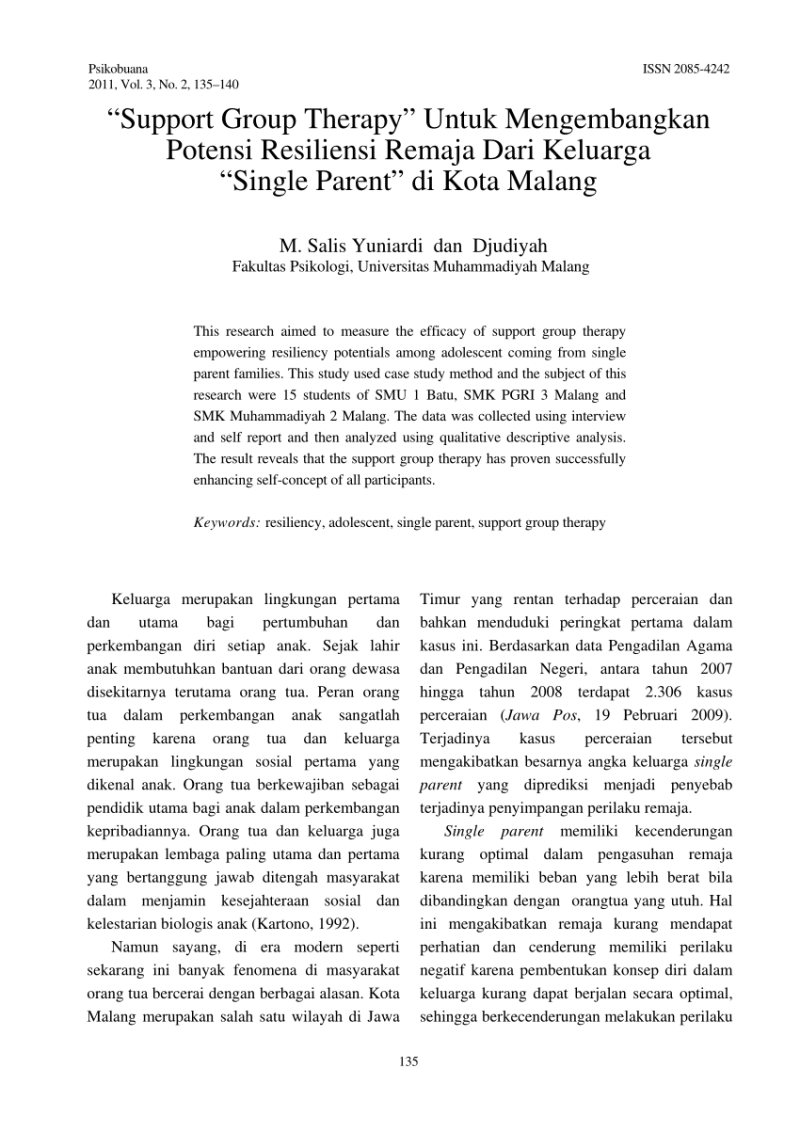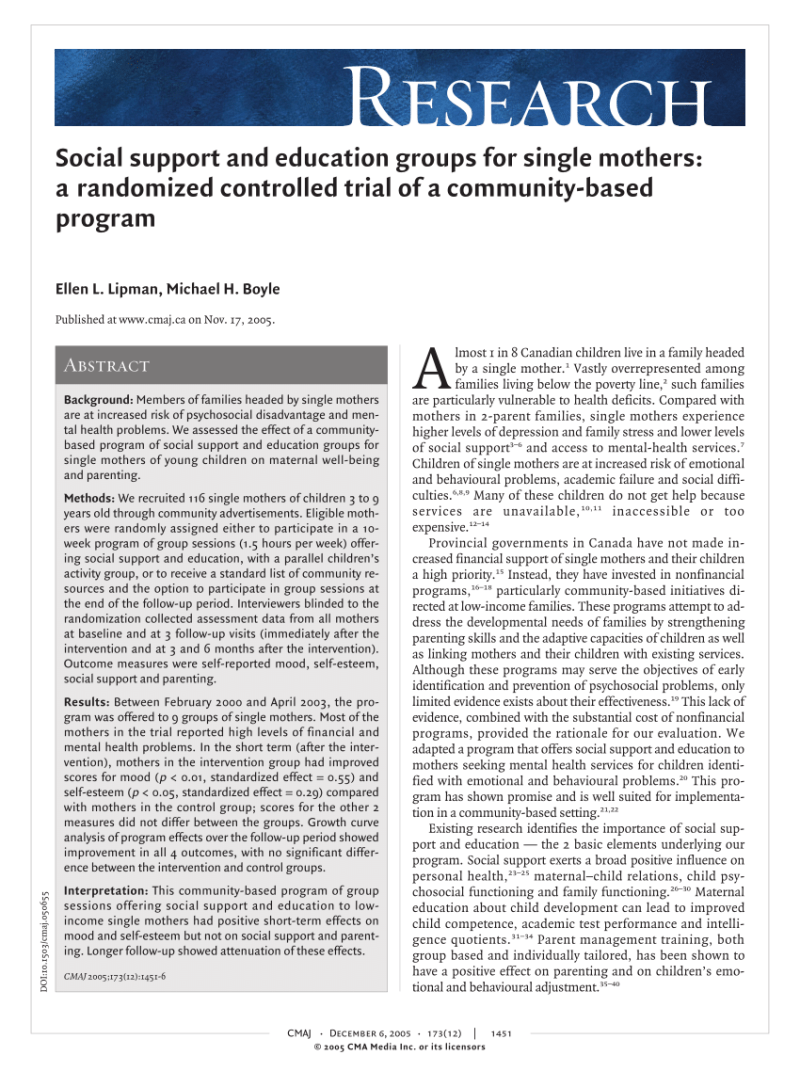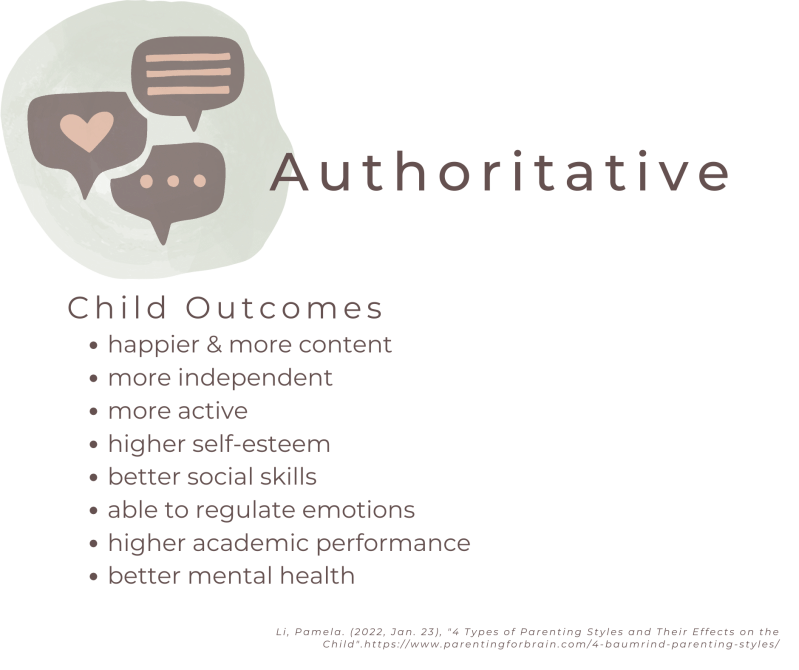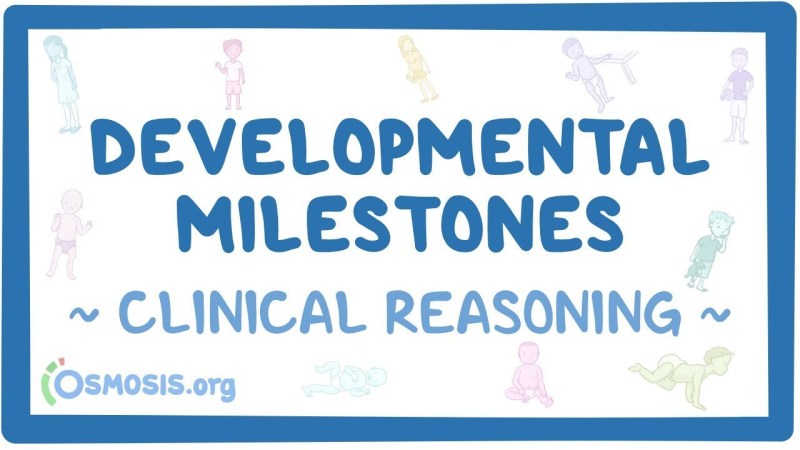Apakah Anda mengalami masalah dengan laptop Anda yang layarnya tiba-tiba menjadi gelap? Jangan khawatir, Anda tidak sendirian. Banyak pengguna laptop menghadapi masalah ini setiap hari. Layar yang gelap bisa menjadi tanda adanya masalah dengan laptop Anda, tetapi jangan panik dulu. Ada beberapa langkah yang dapat Anda coba untuk mengatasi masalah ini sendiri sebelum membawanya ke tukang servis. Artikel ini akan memberikan panduan langkah demi langkah tentang cara mengatasi laptop yang layarnya gelap.
1. Periksa Koneksi Daya
Langkah pertama yang harus Anda lakukan adalah memeriksa koneksi daya laptop Anda. Pastikan kabel daya terhubung dengan baik ke laptop dan sumber listrik. Jika kabel daya tidak terhubung dengan baik, layar laptop Anda mungkin menjadi gelap karena tidak mendapatkan daya yang cukup. Coba lepaskan kabel daya dan pasang kembali dengan kuat untuk memastikan koneksi yang baik.
2. Periksa Kecerahan Layar
Jika koneksi daya tidak menjadi masalah, langkah selanjutnya adalah memeriksa kecerahan layar laptop Anda. Mungkin saja kecerahan layar diatur terlalu rendah sehingga membuatnya terlihat gelap. Untuk mengatasi masalah ini, Anda dapat menggunakan tombol fungsi pada keyboard Anda yang biasanya memiliki ikon lampu matahari atau ikon kecerahan. Tekan tombol tersebut beberapa kali untuk meningkatkan kecerahan layar. Jika itu tidak berhasil, Anda juga dapat mencoba mengatur kecerahan layar melalui pengaturan sistem operasi Anda.
3. Periksa Lampu Latar
Jika kecerahan layar tidak menjadi masalah, kemungkinan masalahnya ada pada lampu latar (backlight) laptop Anda. Lampu latar adalah komponen yang memberikan cahaya pada layar laptop Anda. Jika lampu latar rusak atau mati, layar laptop Anda akan terlihat gelap. Untuk memeriksa apakah lampu latar rusak, Anda dapat menggunakan senter atau lampu kilat dan mengarahkannya ke layar laptop Anda. Jika Anda melihat gambar atau teks yang samar-samar, itu berarti lampu latar Anda rusak dan perlu diganti.
4. Periksa Driver Grafis
Jika masalah layar gelap masih berlanjut, langkah selanjutnya adalah memeriksa driver grafis laptop Anda. Driver grafis adalah perangkat lunak yang mengontrol tampilan grafis pada layar laptop Anda. Jika driver grafis tidak berfungsi dengan baik, layar laptop Anda mungkin menjadi gelap. Untuk memeriksa apakah driver grafis Anda berfungsi dengan baik, Anda dapat membuka Device Manager di sistem operasi Anda dan memeriksa apakah ada tanda seru kuning atau tanda tanya di sebelah driver grafis. Jika ada, itu berarti driver grafis Anda perlu diperbarui atau diinstal ulang.
5. Periksa Mode Hemat Energi
Beberapa laptop memiliki fitur mode hemat energi yang dapat mengatur kecerahan layar menjadi rendah atau bahkan mematikan lampu latar untuk menghemat daya baterai. Jika mode hemat energi diaktifkan, layar laptop Anda mungkin terlihat gelap. Untuk memeriksa apakah mode hemat energi diaktifkan, Anda dapat membuka pengaturan sistem operasi Anda dan mencari opsi pengaturan daya atau pengaturan layar. Pastikan mode hemat energi dinonaktifkan atau atur kecerahan layar menjadi tinggi.
6. Periksa Kabel Fleksibel
Jika semua langkah di atas tidak berhasil, kemungkinan masalahnya ada pada kabel fleksibel yang menghubungkan layar laptop dengan motherboard. Kabel fleksibel adalah kabel yang lentur dan rentan terhadap kerusakan. Jika kabel fleksibel rusak atau terlepas, layar laptop Anda mungkin menjadi gelap. Untuk memeriksa apakah kabel fleksibel rusak, Anda perlu membuka casing laptop Anda dan memeriksa kabel fleksibel dengan hati-hati. Jika Anda tidak yakin, disarankan untuk membawa laptop Anda ke tukang servis yang terpercaya.
7. Periksa Inverter
Jika laptop Anda menggunakan lampu latar CCFL (Cold Cathode Fluorescent Lamp), masalah layar gelap mungkin disebabkan oleh inverter yang rusak. Inverter adalah komponen yang mengubah arus listrik menjadi arus tinggi yang diperlukan untuk menghidupkan lampu latar CCFL. Jika inverter rusak, lampu latar tidak akan menyala dan layar laptop Anda akan terlihat gelap. Untuk memeriksa apakah inverter rusak, Anda perlu membuka casing laptop Anda dan memeriksa inverter dengan hati-hati. Jika Anda tidak yakin, disarankan untuk membawa laptop Anda ke tukang servis yang terpercaya.
8. Periksa LCD
Jika semua langkah di atas tidak berhasil, kemungkinan masalahnya ada pada panel LCD laptop Anda. Panel LCD adalah komponen yang menampilkan gambar dan teks pada layar laptop Anda. Jika panel LCD rusak, layar laptop Anda akan terlihat gelap. Untuk memeriksa apakah panel LCD rusak, Anda perlu membuka casing laptop Anda dan memeriksa panel LCD dengan hati-hati. Jika Anda tidak yakin, disarankan untuk membawa laptop Anda ke tukang servis yang terpercaya.
9. Periksa Kartu Grafis
Jika semua langkah di atas tidak berhasil, kemungkinan masalahnya ada pada kartu grafis laptop Anda. Kartu grafis adalah komponen yang mengontrol tampilan grafis pada layar laptop Anda. Jika kartu grafis rusak, layar laptop Anda mungkin menjadi gelap. Untuk memeriksa apakah kartu grafis rusak, Anda perlu membuka casing laptop Anda dan memeriksa kartu grafis dengan hati-hati. Jika Anda tidak yakin, disarankan untuk membawa laptop Anda ke tukang servis yang terpercaya.
10. Bawa ke Tukang Servis
Jika semua langkah di atas tidak berhasil, disarankan untuk membawa laptop Anda ke tukang servis yang terpercaya. Mereka akan dapat melakukan pemeriksaan lebih lanjut dan memperbaiki masalah dengan laptop Anda. Jangan mencoba membongkar laptop Anda sendiri jika Anda tidak memiliki pengetahuan atau pengalaman yang cukup, karena Anda dapat merusak komponen lain atau bahkan melukai diri sendiri.
Kesimpulan
Dalam artikel ini, kami telah membahas beberapa langkah yang dapat Anda coba untuk mengatasi masalah laptop yang layarnya gelap. Mulai dari memeriksa koneksi daya hingga membawa laptop ke tukang servis, kami telah mencakup berbagai kemungkinan penyebab dan solusi untuk masalah ini. Penting untuk diingat bahwa setiap laptop memiliki konfigurasi dan komponen yang berbeda, jadi solusi yang berhasil untuk satu laptop mungkin tidak berhasil untuk laptop lain. Jika Anda tidak yakin atau tidak nyaman melakukan langkah-langkah perbaikan sendiri, disarankan untuk membawa laptop Anda ke tukang servis yang terpercaya. Semoga artikel ini bermanfaat dan membantu Anda mengatasi masalah dengan laptop Anda. Sampai jumpa lagi di artikel menarik lainnya!